wps如何删除空白文档 如何在wps中删除空白文档
wps是一款功能强大的办公软件,常用于编辑文档,有时我们会在使用过程中遇到一些空白文档,这给我们带来了一些困扰。如何在wps中删除空白文档呢?其实很简单,只需打开wps软件,点击文件菜单,选择关闭或者使用快捷键Ctrl+W,即可关闭当前打开的空白文档。还可以通过在Windows资源管理器中删除空白文档的方式进行删除。wps提供了多种方便快捷的方法来删除空白文档,让我们的办公效率更高。

删除空白页
如果wps文档中出现了空白页,那么可能是文档中包含空段落、分页符或分节符。需要将这些编辑标记删除,空白页才会被删除。
操作方法:把光标移动至空白页,选中空白页中的 段落标记 或分页符 或者分节符,尝试使用“回格(即backspace / ←)”以及“Delete”键删除。
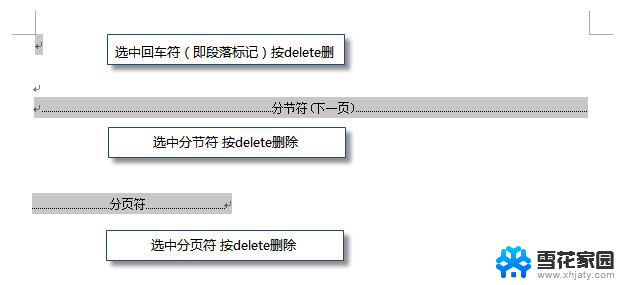
PS:如果文档中没有显示编辑标记,可以开启功能区“开始-显示/隐藏编辑标记”显示。
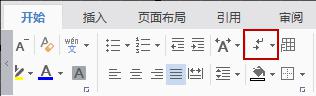
还有一种空白页的可能是前一页末尾有过长的表格。
文档在表格后需要有一个空段落,如果表格一直延伸到页面底部,则空段落将被推入下一页。而这个空段落标记是无法删除的。需要将这个空段落标记设置为“隐藏文字”才可以。
操作方法:
1、选中段落标记
2、点击右键-字体-勾选“隐藏文字”。
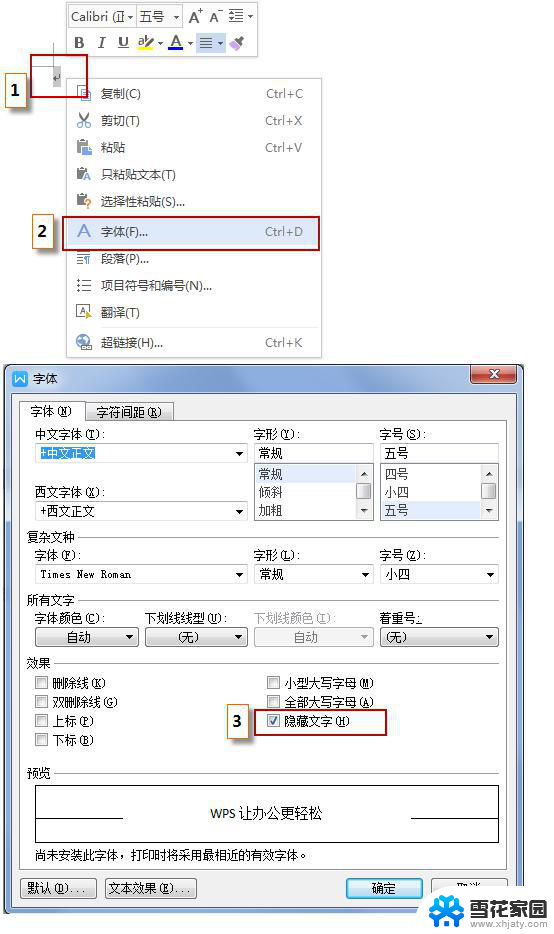
以上就是 wps 如何删除空白文档的全部内容,如果有任何不清楚的地方,请参考以上小编给出的步骤进行操作,希望这些步骤能够对您有所帮助。
wps如何删除空白文档 如何在wps中删除空白文档相关教程
-
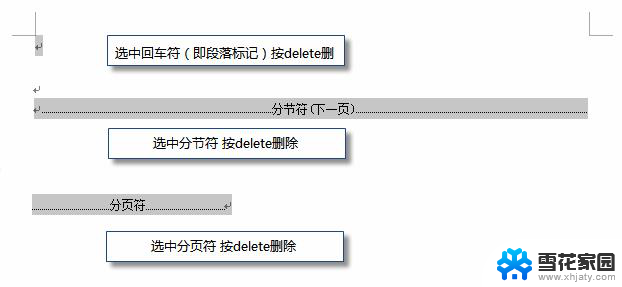 wps怎么删除文档中的空白页 wps文档中空白页的删除方法
wps怎么删除文档中的空白页 wps文档中空白页的删除方法2024-02-21
-
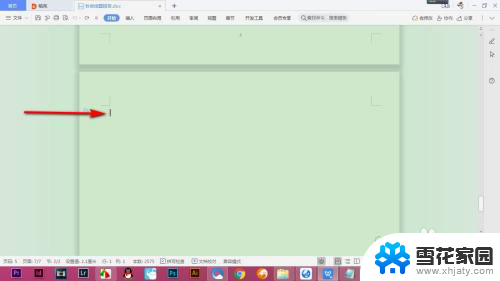 wps文档空白页怎么删除不了 WPS中的空白页删除不了怎么办
wps文档空白页怎么删除不了 WPS中的空白页删除不了怎么办2024-01-09
-
 wps怎么删除多余空白的文档 wps怎么删除文档中的多余空行
wps怎么删除多余空白的文档 wps怎么删除文档中的多余空行2023-12-29
-
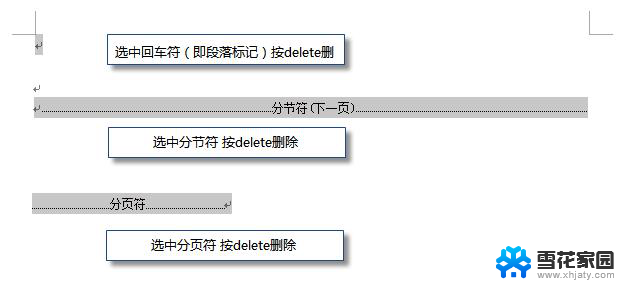 wps如何删除中间空白页数 如何在wps中删除中间的空白页数
wps如何删除中间空白页数 如何在wps中删除中间的空白页数2024-02-29
- wps怎么删除多余的空白页 如何在wps中删除多余的空白页
- word空白部分无法删除 word文档中间有空白删除不了
- wps请问如何删除空白页 wps如何删除多余的空白页
- 电脑wps如何删除空白页 WPS删除多余空白页的操作方法
- wps怎样删除空白版面 怎样在wps中删除空白版面
- 如何删除excel表格中的空白页面 删除Excel中无用的空白页
- 电脑微信设置文件保存位置 微信电脑版文件保存位置设置方法
- 增值税开票软件怎么改开票人 增值税开票系统开票人修改方法
- 网格对齐选项怎么取消 网格对齐选项在哪里取消
- 电脑桌面声音的图标没了 怎么办 电脑音量调节器不见了怎么办
- 键盘中win是那个键 电脑键盘win键在哪个位置
- 电脑如何连接隐藏的wifi网络 电脑如何连接隐藏的无线WiFi信号
电脑教程推荐